Сервис обмена файлами "Медиум"
Скачать сервис обмена файлами "Медиум"
"Медиум" - предназначен для передачи файлов со сканами документов в «CORRECT: Сервис распознавания документов» и получения результатов обработки. Может использоваться в организациях выполняющих потоковое сканирование документов в сетевую папку для автоматической передачи их на распознавание.
Позволяет организовать простой электронный архив документов в папках без внедрения дополнительных программных продуктов.
Функциональные возможности:
- автоматический опрос нескольких локальных и/или сетевых папок на предмет появления новых файлов;
- отправка файлов на обработку в CORRECT: Сервис распознавания документов;
- получение результата распознавания документов;
- сохранение документов в отдельных файлах с именем сформированном по шаблону;
- сохранение результата распознавания в формате JSON;
- сохранение документа в файле с именем заданным по шаблону;
- передача результата распознавания в Google Таблицы.
Сервис реализован в виде Windows службы. Настройка выполняется в конфигурационном файле сервиса, который содержит подробные инструкции.
Инструкция по установке и настройке «Медиум».
1. Скачайте архив "Медиум", распакуйте его;
2. Авторизуйтесь в личном кабинете https://lkk.correct.su/;
3. Создайте «Сервисный аккаунт». Для этого перейдите в раздел «Сервисные аккаунты». Нажмите кнопку "+" в правом верхнем углу, введите название сервисного аккаунта, выберите типы обрабатываемых документов, нажмите кнопку «Создать», после этого он появится в списке ваших сервисных аккаунтов;
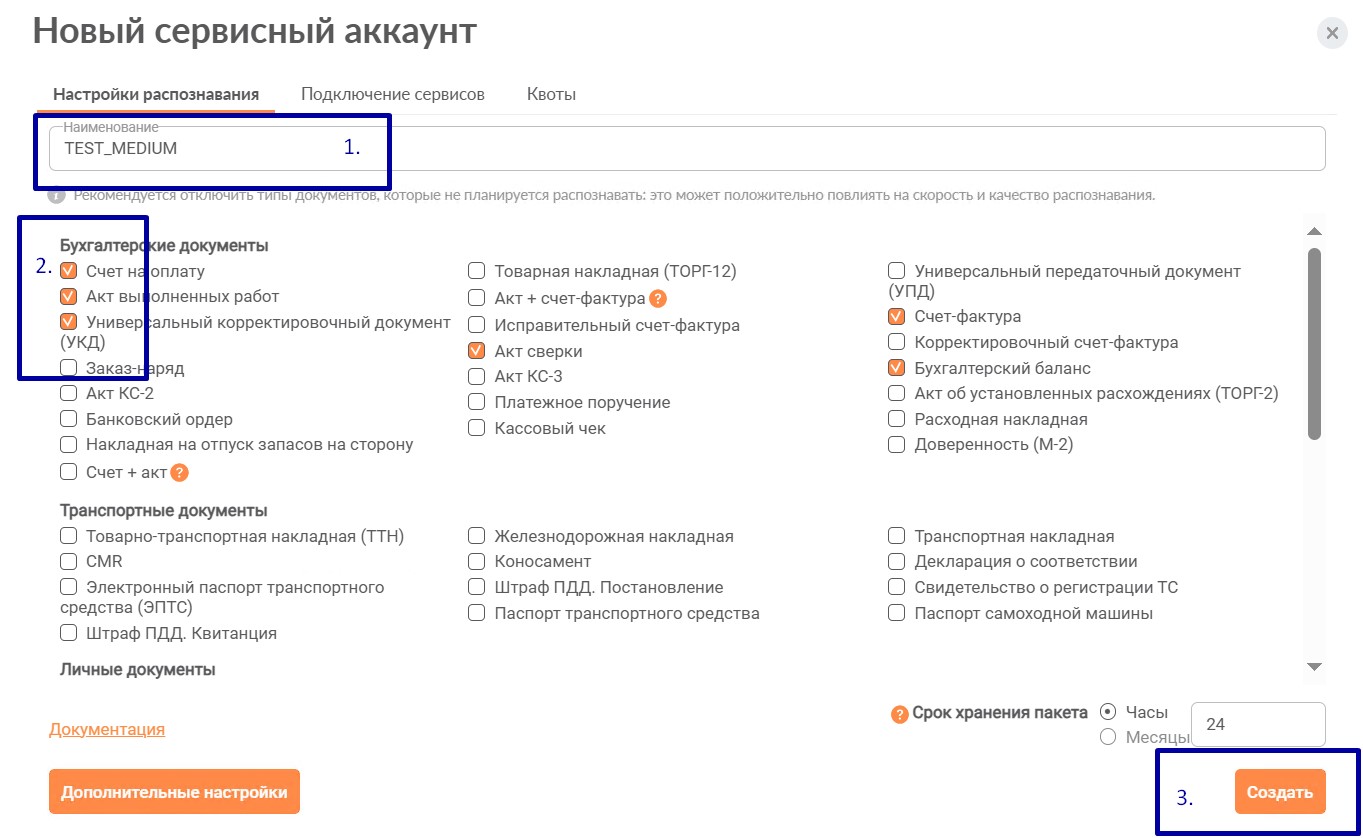
(Сервисные аккаунты предназначены для разделенного доступа и отдельного учета обрабатываемых страниц между различными проектами клиента). Например: у Вас есть два клиента, которые используют Сервис CORRECT в рамках Вашего договора. Для каждого клиента создается отдельный сервисный аккаунт с отдельным токеном доступа. Клиенты не могут получить доступ к данным друг друга при использовании сервиса).
4. Откройте сервисный аккаунт, затем вкладку "Подключение сервисов", нажмите "Подключить" напротив "Медиум";
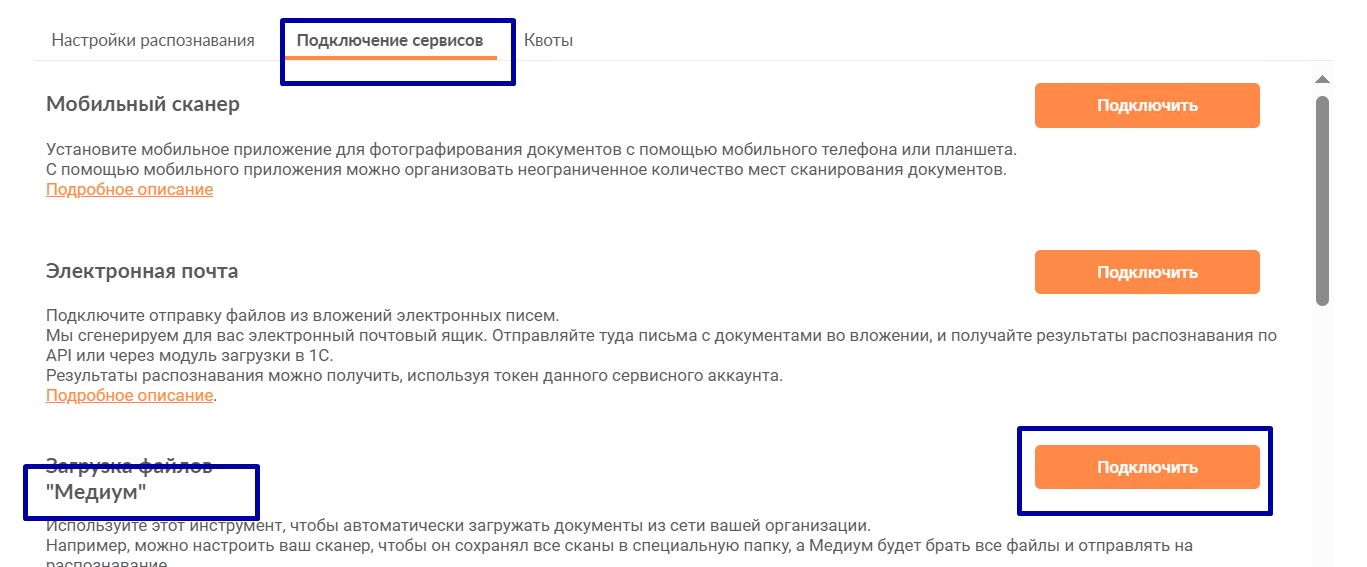 5. Скопируйте ключ доступа;
5. Скопируйте ключ доступа;
6. Откройте файл "appsettings.json" из распакованного архива "medium". Вставьте ключ доступа в параметр "ApiKey";
Ключ доступа предназначен для авторизации системы клиента при работе с Сервисом CORRECT. Использование ключей обеспечивает ограниченный доступ клиентов только к своей информации.
7. Ознакомьтесь с инструкцией в файле "appsettings.json", заполните параметры;
8. Запустите файл Correct.Medium.Worker.exe (запускается как консольное приложение, также можно поставить Windows службу);
9. Положите документы в папку "Входящие" (по умолчанию, если вы не указали другое);
10. Результат распознавания будет помещаться в папку "result" в таблицу "Реестр документов" (по умолчанию, если вы не указали другое);
11. Документы в статусе распознавания находятся в папке "Processing". После завершения распознавания документы помещаются в папку "Обработанные". В случае, если документ не распознан, он будет находится в папке "Обработанные\Error" (по умолчанию, если вы не указали другое).
Готовый кейс для создания реестра счетов на оплату
Скачайте архив "medium_invoice", распакуйте;
Откройте файл "appsettings.json" из распакованного архива "medium". Укажите ключ доступа в параметр "ApiKey", ознакомьтесь с инструкцией, при необходимости, внесите изменения в параметры;
Запустите файл Correct.Medium.Worker.exe (запускается как консольное приложение, также можно поставить Windows службу);
Положите документы в папку "Входящие";
Результат распознавания будет помещаться в папку "result" в таблицу "Реестр документов";
Документы в статусе распознавания находятся в папке "Processing". После завершения распознавания документы помещаются в папку "Обработанные". В случае, если документ не распознан, он будет находится в папке "Обработанные\Error";
При необходимости, можно изменить пути папок, для этого внесите изменения в файл appsettings.json, файл содержит инструкцию и полное описание настраиваемых параметров.

Готовый кейс для распознавания паспортов
Скачайте архив "medium_passports", распакуйте;
Откройте файл "appsettings.json" из распакованного архива "medium". Укажите ключ доступа в параметр "ApiKey", ознакомьтесь с инструкцией, при необходимости, внесите изменения в параметры;
Запустите файл Correct.Medium.Worker.exe (запускается как консольное приложение, также можно поставить Windows службу);
Положите документы в папку "Входящие";
Результат распознавания будет помещаться в папку "result" в таблицу "Реестр документов";
Документы в статусе распознавания находятся в папке "Processing". После завершения распознавания документы помещаются в папку "Обработанные". В случае, если документ не распознан, он будет находится в папке "Обработанные\Error";
При необходимости, можно изменить пути папок, для этого внесите изменения в файл appsettings.json, файл содержит инструкцию и полное описание настраиваемых параметров.
Готовый кейс для проверки соотвествия печати организации
Скачайте архив "medium_stamps", распакуйте;
Создайте или откройте уже созданный "сервисный аккаунт", найдите и нажмите в левом нижнем углу кнопку "Дополнительные настроки".
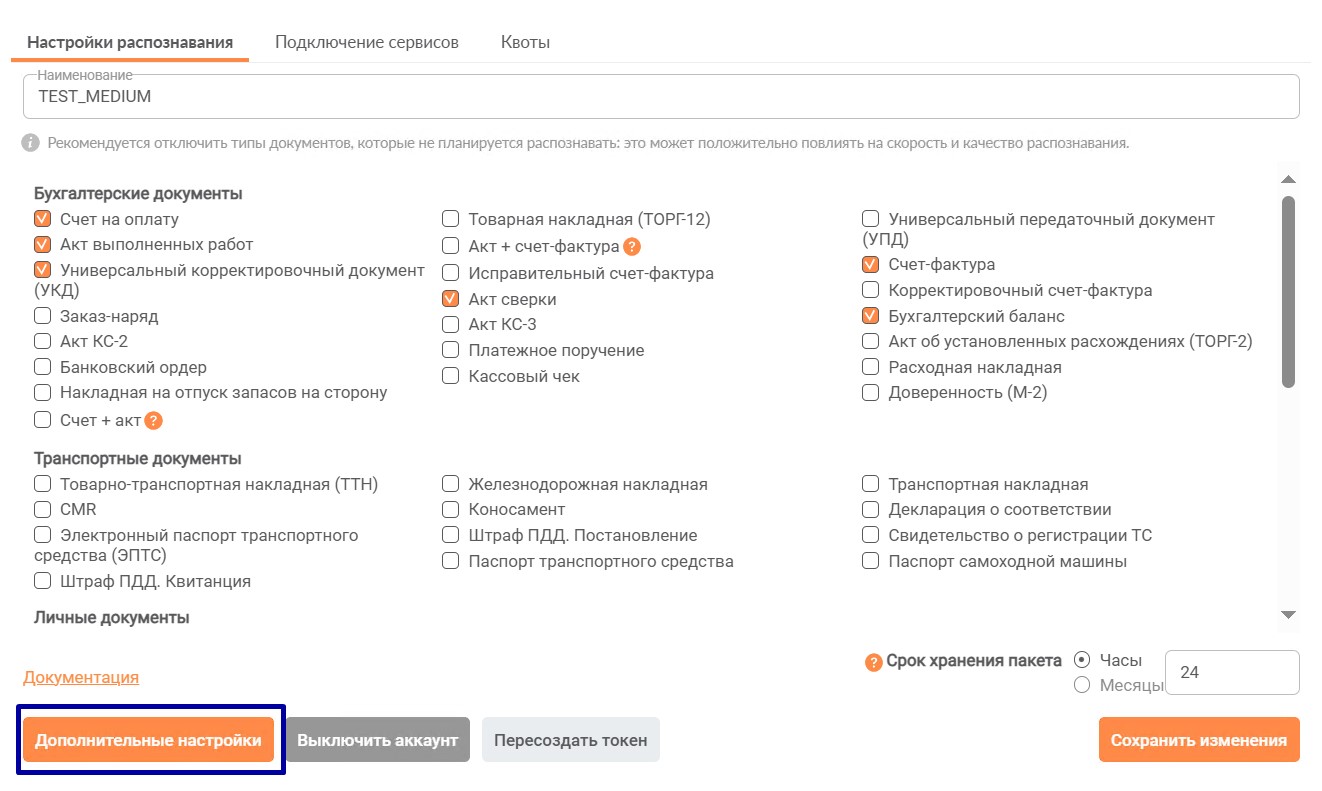
Теперь перейдите во вкладку "Печати" и выберите(поставьте галочки) как на скриншоте ниже, затем нажмите "Принять".
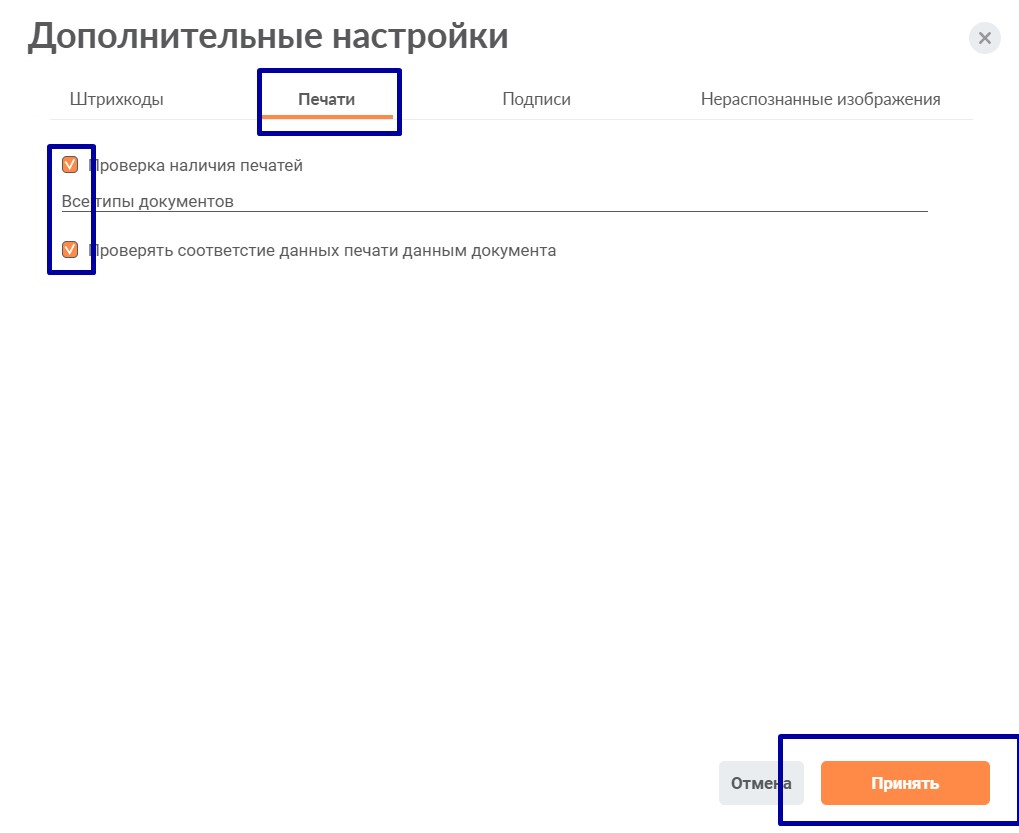
Откройте файл "appsettings.json" из распакованного архива "medium". Укажите ключ доступа в параметр "ApiKey", ознакомьтесь с инструкцией, при необходимости, внесите изменения в параметры;
Создайте на Диске С папку Medium, по умолчанию именно там будут созданы папки для работы с документами. Если вы хотите изменить расположение рабочих папок, то внесите изменения в файл "appsettings.json". Узнать, как это сделать, можно ознакомившись в представленной в нем инструкции и "Здесь"
Запустите файл Correct.Medium.Worker.exe (запускается как консольное приложение, также можно поставить Windows службу);
Положите документы в папку "C:\Medium\Input";
Документы в статусе распознавания находятся в папке "Processing". После завершения распознавания документы по умолчанию помещаются в следующие папки: "C:\Medium\Result\Печать правильная" - если на документе есть печать покупателя и она соответствует документу, "C:\Medium\Result\Печати нет" - если на документе нет печати покупателя, "C:\Medium\Result\Печать не соответсвует" - если на документе есть печать, но она не соответствует документу. Названия и путь результирующих папок можно также изменить в файле "appsettings.json".
Кейс по работе с «Медиум»: получение файлов для распознавания из локальных папок, cохранение результатов распознавания в локальную папку и Google таблицы.
- Создайте папку Medium для получения файлов для распознавания и подпапки для каждого этапа Input, Processing, Success, Error, пропишите путь в соответвстующих параметрах.

- Создайте подпаки для готовых документов, соответственно отредактируйте путь.

- Для доступа к Google Sheets вы можете использовать корпоративный сервисный аккаунт CORRECT либо создать собственный.

- Заполните параметры "Fields" и "FieldsSettings"

Список допустимых названий полей вы можете посмотреть в документации по ссылке: https://docs.correct.su/docs-common/Распознаваемые%20документы
Пример результата:
